Win10怎么设置U盘为开机钥匙?开机启动使用U盘密钥怎么设置?
编辑:quers2017-01-18 15:01:56来源于:未知点击:2977次
Win10系统虽然提供了多种加密登录方式,却都是需要用户记住的密码,有没有办法使用U盘作为开机的钥匙,未插入U盘则系统不能进入?方法是有的,只要将U盘制作成开机启动钥匙就可以做到。
操作步骤:
1、将我们的U盘插入电脑中,打开计算机图标后查看U盘盘符。
2、打开U盘之后,在U盘空白位置单击鼠标右键新建一个文件,文件名称及后缀可随意修改,如小编的为123.kkk。
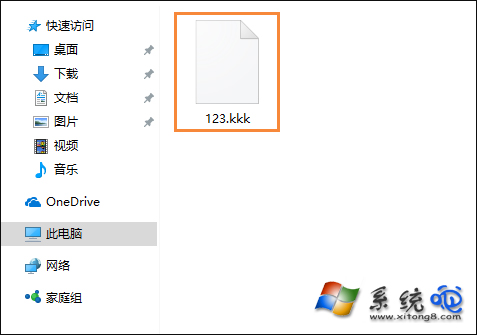
3、回到桌面上新建一个文本文档,然后在文本文档中输入以下代码:
- 01@echo off
- 02if not exist G:\123.kkk shutdown -s -t 5 -c "您没有启动钥匙,禁止登录系统"
上面代码中的G是指U盘盘符,如果你的U盘盘符不是G而是H,则将H替换G。
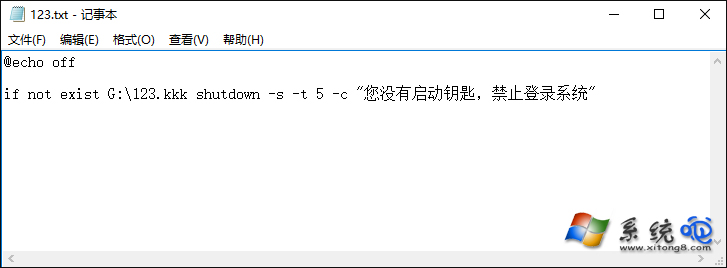
4、将该文本文档另存为“.bat”格式文件,文件保存类型为“所有文件”。

5、使用Win+R组合键打开运行框,输入:gpedit.msc后按确定进入组策略编辑器。
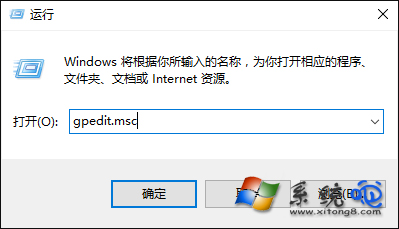
6、在组策略编辑器的左侧列表中,依次打开:“本地计算机 策略→计算机配置→Windows设置→脚本(启动/关机)”,然后在右侧列表中打开“启动”项。在启动属性的对话框中,点击“添加”,将刚才新建的123.bat文件加入,再点击确定即可实现。
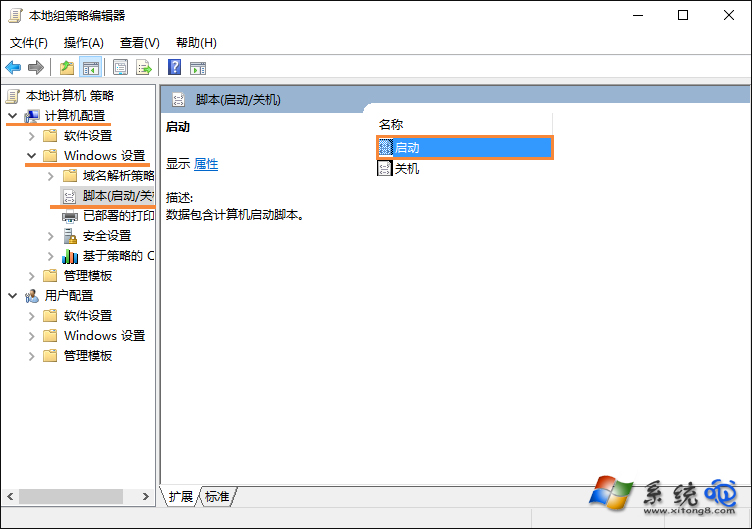
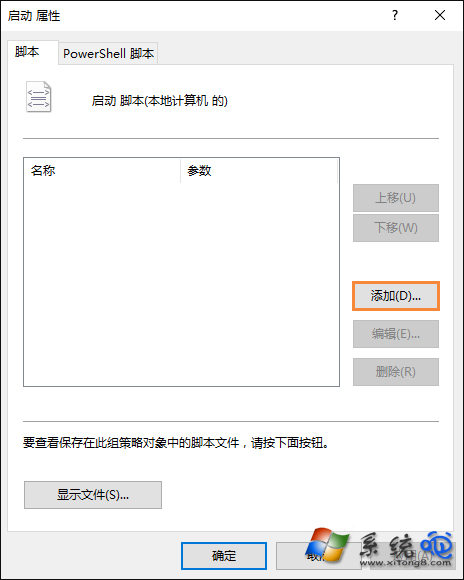

U盘中的123.kkk的文件千万不能删除,否则你的U盘也会导致无法开机的情况。如果U盘丢失了怎么办呢?你只要按照上面的U盘制作方法重新在新U盘中建立同名文件就可以了。
相关文章
最新系统下载
-
 1
1大地系统WinXP系统32位稳定专业版 V2022.07
发布日期:2022-07-07人气:141
-
 2
2电脑公司Win7系统32位稳定旗舰版 V2022.07
发布日期:2022-07-07人气:132
-
 3
3电脑公司Win10系统64位定制稳定版 V2022.07
发布日期:2022-07-05人气:191
-
 4
4萝卜家园Win10系统64位强化游戏版 V2022.07
发布日期:2022-07-05人气:204
-
 5
5笔记本专用Win7系统32位免激活旗舰版 V2022.07
发布日期:2022-07-04人气:114
-
 6
6番茄花园Win10系统64位多驱动版 V2022.06
发布日期:2022-06-22人气:337
-
 7
7游戏专用Win10系统64位精选技术版 V2022.06
发布日期:2022-06-22人气:215
热门系统排行
-
 1
1深度技术 GHOST XP SP3 欢度国庆纯净版 V2016.10
发布日期:2016-10-12人气:16463
-
 2
2深度技术 GHOST WIN7 SP1 X64 优化正式版 V2016.09(64位)
发布日期:2016-09-13人气:13683
-
 3
3深度完美 GHOST XP SP3 极速纯净版 V2013.11
发布日期:2013-11-19人气:11241
-
 4
4系统之家 GHOST XP SP3 纯净版 V2014.12
发布日期:2014-12-25人气:8479
-
 5
5深度技术 Ghost Win7 Sp1 电脑城万能装机版 v2013.05
发布日期:2013-05-24人气:6934
-
 6
6深度技术 GHOST WIN7 SP1 X86 欢度国庆纯净版 V2016.10(32位)
发布日期:2016-10-02人气:6199
-
 7
7Windows 10 一周年更新1607官方正式版(64位/32位)
发布日期:2016-12-29人气:5828
热门系统教程
-
![用U盘装win7/XP系统的操作[图解]](http://img1.xitong8.com/uploads/allimg/110509/1_05091525495L9.jpg) 1
1用U盘装win7/XP系统的操作[图解]
发布日期:2011-05-07人气:3210522
-
 2
2大白菜万能U盘启动装系统的操作方法(U盘PE启动安装GHOST XP)图
发布日期:2011-05-18人气:1328819
-
 3
3用U盘(WinSetupfromUSB)装系统的步骤和注意事项
发布日期:2011-12-02人气:593072
-
 4
4图文详解U盘启动盘的制作全过程
发布日期:2012-04-12人气:560876
-
 5
5深入解析DNS解析失败发生的原因及解决方法
发布日期:2012-09-24人气:262575
-
 6
6怎么样的重装系统可以使电脑速度变快?
发布日期:2012-11-16人气:170338
-
 7
7一键U盘装系统下载 附U盘装系统教程
发布日期:2012-11-15人气:156210


